Google アカウントを利用する
Google アカウントを利用すれば、Googleサービスをより便利に活用できます。Google アカウントがないと利用できなかったり、機能が制限されるアプリケーションがあります。
 Google アカウント利用時のご注意
Google アカウント利用時のご注意
Google アカウントのIDやパスワードは各種設定機能や同期機能などでも使用しますので、メモに控えるなどして、お忘れにならないようご注意ください。
Google アカウントを作成する
 ホーム画面で
ホーム画面で (アプリ一覧)
(アプリ一覧)
 (設定)
(設定)
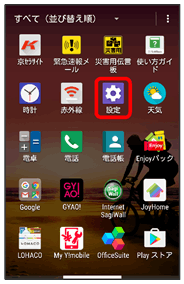
 アカウント
アカウント アカウントを追加
アカウントを追加
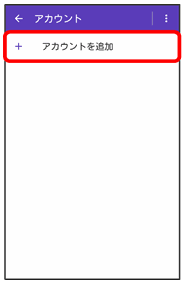
 Google
Google
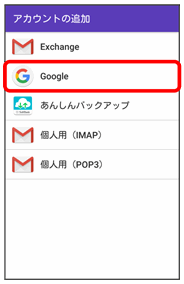
Google アカウントの追加画面が表示されます。
 または新しいアカウントを作成
または新しいアカウントを作成
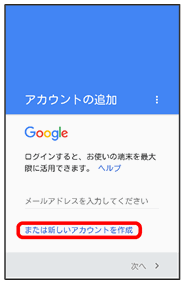
 姓を入力
姓を入力 名を入力
名を入力 次へ
次へ

 ユーザー名(メールアドレス)を入力
ユーザー名(メールアドレス)を入力 次へ
次へ
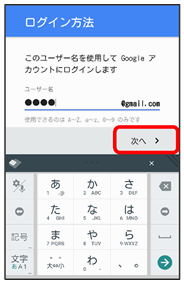
- 確認画面が表示されたときは、画面の指示に従って操作してください。
 パスワードを入力
パスワードを入力 パスワードを再入力(確認用)
パスワードを再入力(確認用) 次へ
次へ
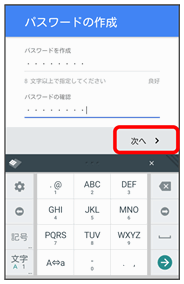
 電話番号を入力
電話番号を入力 次へ
次へ
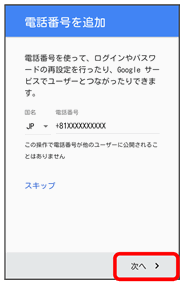
 確認
確認
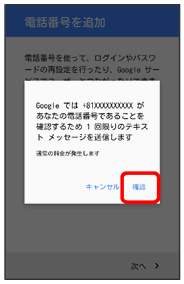
入力した電話番号へSMSが送信されます。
 同意する
同意する
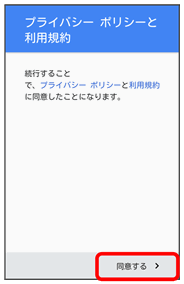
 次へ
次へ
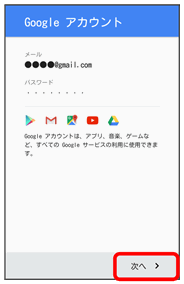
 Google ドライブに本機のデータを自動的にバックアップするかどうか、Google Playからニュースやクーポンなどの最新情報を受信するかどうかを選択
Google ドライブに本機のデータを自動的にバックアップするかどうか、Google Playからニュースやクーポンなどの最新情報を受信するかどうかを選択 次へ
次へ
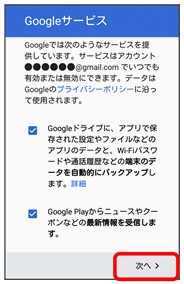
 スキップ
スキップ 次へ
次へ
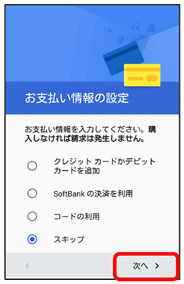
Google アカウントの作成が完了します。
- Google アカウントの作成が2つ目以降の場合は、引き続き同期設定を行う画面が表示されます。
Google アカウントでログインする
Google アカウントが必要なアプリケーションを起動すると、Google アカウントの追加画面が表示されます。すでに持っているGoogle アカウントでログインすると、アプリケーションが利用できます。
 Google アカウントの追加画面でメールアドレスを入力
Google アカウントの追加画面でメールアドレスを入力 次へ
次へ
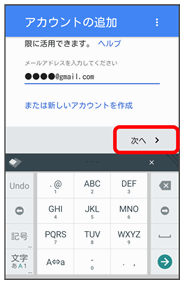
 パスワードを入力
パスワードを入力 次へ
次へ
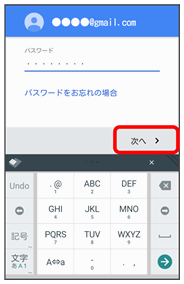
 画面の指示に従って操作
画面の指示に従って操作
Google アカウントのログインが完了します。